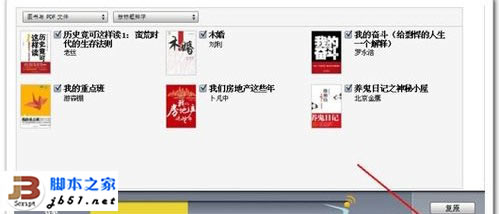用iTunes同步iPad电子书籍的方法
发布时间:2016-12-24 来源:查字典编辑
摘要:1、首先将iPad和电脑通过数据线连接好,然后打开iTunes(下载地址:http://www.jb51.net/softs/29484.h...
1、首先将iPad和电脑通过数据线连接好,然后打开iTunes(下载地址:http://www.jb51.net/softs/29484.html),选择左边菜单栏里面的图书。
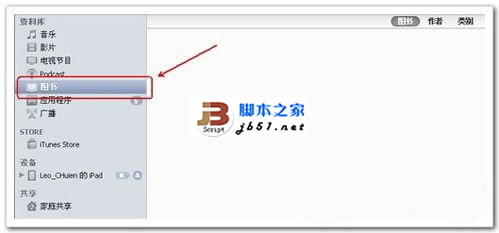
2、再打开需要添加的电子书文件夹,这些电子书必须是经过格式转换过的选取电子书,拖拽到菜单栏右边的空白处。
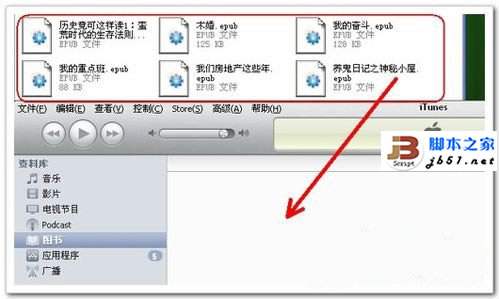
3、添加进去的电子书会显示在菜单栏的右边。
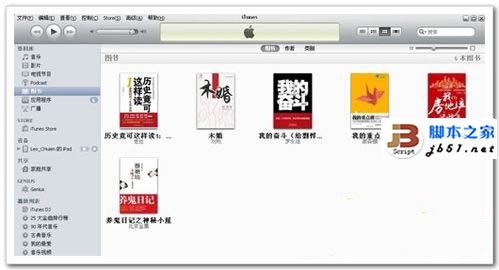
4、然后在菜单栏里面选择进入iPad。
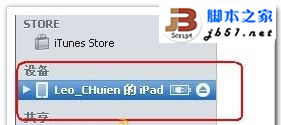
5、在iPad标签栏里面选择图书,然后将同步图书点亮,选择所有图书或者勾选自己需要同步的图书。
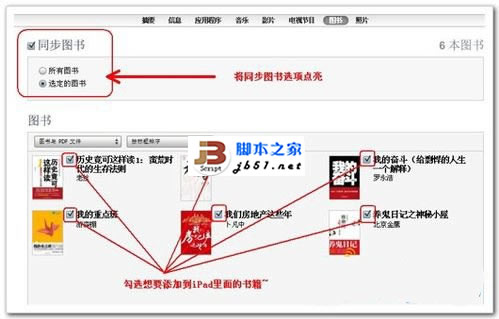
6、选择完以后点击应用。
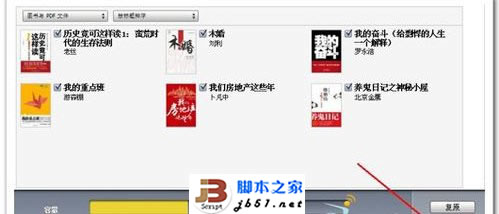
7、看看你的iPad,打开iBooks以后就可以看到添加进去的书籍了。